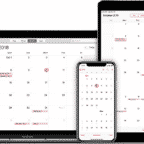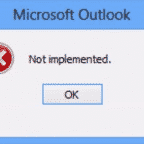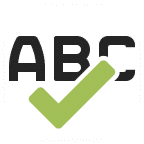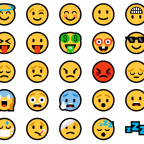aktualizacja globalnej listy adresów w programie Outlook w systemie Windows

globalna lista adresów jest cennym narzędziem dla każdej firmy, klubu lub społeczności, w której członkowie muszą codziennie wysyłać e-maile.
w dużych organizacjach codzienne operacje są nie do pomyślenia bez takich narzędzi systemu Windows, ponieważ korzyści są oczywiste.
Tworzenie scentralizowanej listy adresowej sprawia, że komunikacja elektroniczna jest szybsza i bardziej wydajna, co jest niezbędne w biznesie. Z komputera każdy pracownik może uzyskać dostęp do danych swoich kolegów i przełożonych.
spis treści:
- co to jest globalna lista adresów programu Outlook?
- jak utworzyć globalną listę adresów?
- jak wyświetlić globalną listę adresów?
- dodawanie globalnej listy adresów do kontaktów w programie Outlook
- aktualizacja globalnej listy adresów w programie Outlook
- eksportowanie globalnej listy adresów z programu Outlook
- jak wyeksportować adresy e-mail programu Outlook do listy dystrybucyjnej
co to jest globalna lista adresów w programie Outlook?
Odkryj niezwykle poręczny typ listy, który jest zarządzany centralnie i pozwala aktualizować globalną listę adresów w programie Outlook. Z dowolną wersją programu Outlook (2010, 2013, 2016, 2019), firma musi mieć swoją pocztę e-mail hostowaną za pośrednictwem Microsoft Exchange. Lista zawiera dane kontaktowe każdego korporacyjnego użytkownika poczty e-mail i powiązanych grup dystrybucyjnych. GAL jest zwykle pod opieką działu IT.

jak utworzyć globalną listę adresów?
aby to zrobić w systemie Microsoft Windows, musisz użyć programu Exchange Online Powershell. Umożliwia dostosowanie ustawień za pomocą wiersza poleceń. Każda z poniższych procedur wymaga około 5 minut.
ogólna Sekwencja to:
New-GlobalAddressList-Name ” < GAL Name>”
w ten sposób można zastosować filtr odbiorczy „wstępnie konserwowany” lub „niestandardowy”. Oto podstawowa różnica między nimi.
jeśli nazwa twojej Organizacji to Wink, możliwa nazwa GAL to „Wink GAL”, a filtr wstępnie konserwowany wybiera wszystkich odbiorców z Wink jako wartością firmy:
New-GlobalAddressList-Name „Wink GAL” -IncludedRecipients AllRecipients-ConditionalCompany Wink
z drugiej strony, z opcją niestandardową, zostaną uwzględnione tylko odbiorcy, w których, na przykład, właściwość CustomAttribute15 zawiera „AgencyB”:
New-GlobalAddressList-Name „Agency B GAL” -RecipientFilter {customattribute15-jak „*agencyb*”}
po zakończeniu nie zapomnij sprawdzić, czy ci się udało. Spróbuj wpisać nazwę swojej GAL zamiast <Gal Name> i uruchom to:
Get-GlobalAddressList-Identity ” < Gal Name>” | Format-List Name,RecipientFilterType,RecipientFilter,IncludedRecipients,Conditional*
Ogólnie rzecz biorąc, proces może wydawać się zniechęcający, jest logiczny i szybki. Wystarczy kilka poleceń, aby upewnić się, że Twoja nowa dziewczyna jest gotowa!
wyświetlanie globalnej listy adresów
od nowa, przejdź do książki adresowej, a następnie do globalnej książki adresowej.
zobaczysz, co zawiera Twoja globalna lista adresów. Jeśli chcesz wyeksportować do swoich osobistych kontaktów, Zaznacz wszystkie potrzebne dane. Dla całej globalnej listy adresów naciśnij Ctrl-A. aby podświetlić określony zakres, kliknij pierwszy element na nim, przytrzymaj Shift i kliknij ostatni element. Kliknięcie prawym przyciskiem myszy zakresu spowoduje wyświetlenie przycisku Dodaj do kontaktów.
dodawanie globalnej listy adresów do kontaktów w programie Outlook
po przejściu przez poniższą sekwencję użytkownik widzi wymagane kontakty skopiowane do własnej książki adresowej, aby zwiększyć wydajność.
- kliknij książkę adresową pod sekcją Znajdź (spójrz na górną wstążkę).

- teraz wybierz opcję Zaawansowane wyszukiwanie.

- wpisz nazwę osoby, aby znaleźć.

- kliknij OK.
- Znajdź nazwę w wynikach wyszukiwania i kliknij ją dwukrotnie. Okno otwarcia będzie zawierało dane kontaktowe tej osoby.
- w lewym dolnym rogu znajdź opcję Dodaj do kontaktów i naciśnij ją.
- w otwieranym oknie możesz w razie potrzeby zmienić szczegóły.
- Zakończ zapisem & Zamknij.
aktualizacja globalnej listy adresów w programie Outlook
procedura jest prosta, szybka i kluczowa, ponieważ zasadniczo odświeży listę kontaktów na komputerze. Aby upewnić się, że wszystkie zmiany na głównej globalnej liście adresów są wyświetlane na urządzeniu i wszystko jest zsynchronizowane:

na karcie zatytułowanej Wyślij/Odbierz znajdź Pobierz książkę adresową… na liście opcji wysyłania/odbierania grup. Ważne jest, aby pobieranie zmieniło się od ostatniego wysłania/odebrania w książce adresowej Offline. Zakończ procedurę naciskając OK.

wszystkie zmiany weszły w życie i możesz być pewien, że Twój asystent poczty e-mail jest w pełni zsynchronizowany. Pamiętaj, aby regularnie powtarzać tę procedurę, aby Twoja korespondencja e-mailowa przebiegała sprawnie.
eksportowanie globalnej listy adresów z programu Outlook
jeśli chcesz wyeksportować, jest to nieco bardziej skomplikowane niż kilka kliknięć. Musisz najpierw dodać wszystkie kontakty GAL do osobistej listy kontaktów (patrz wyżej). Aby zapobiec mieszaniu się z innymi kontaktami, możesz tymczasowo przenieść te ostatnie do innego folderu. W tym celu możesz filtrować według daty utworzenia lub modyfikacji.
po tym, są dwie ścieżki do rozważenia. Po pierwsze, kontakty mogą być eksportowane do pliku CSV lub XLS. Alternatywnie mogą być używane bezpośrednio z kontaktów do scalania poczty. Instalacja Access upraszcza procedurę, ponieważ możesz importować dane bezpośrednio do bazy danych Access lub eksportować je stamtąd jako plik csv lub xlsx.
eksportowanie adresów e – mail programu Outlook
gdy musisz utworzyć listę dystrybucyjną z odbiorców programu Outlook i usunąć zduplikowane adresy, istnieje tylko jedno rozwiązanie-zestaw do ekstrakcji danych dla programu Outlook.
oto co musisz zrobić:
- Uruchom Data Extracton Kit dla aplikacji Outlook.
- kliknij Raporty i wybierz opcję Lista adresów e-mail odbiorców.

- spowoduje to otwarcie okna ustawień raportu:

- Wybierz *.Plik CSV opcja eksportowania adresów odbiorców programu Outlook do formatu Excel
- wybierz odpowiednie źródło: zewnętrzny plik PST – jeśli chcesz utworzyć listę dystrybucyjną od odbiorców wiadomości e-mail znajdujących się w zewnętrznym pliku PST lub profilu użytkownika programu Outlook-aby utworzyć listę dystrybucyjną z bieżących wiadomości e-mail programu Outlook.
- kliknij Uruchom raport i określ lokalizację i nazwę pliku, aby go zapisać.
narzędzie zapisze adresy odbiorców wiadomości e-mail na liście dystrybucji, której możesz użyć później.
więcej artykułów w Bazie Wiedzy